Važno: Power View je uklonjen sa trake u programu Excel za Windows, ali je interaktivno vizuelno iskustvo koje je obezbedio Power View dostupno u sklopu programa Power BI Desktop kojimožete besplatno da preuzmete. Možete lako da uvezete postojeće Power View izveštaje u Power BI. Iako je Power View i dalje dostupan, možda ćete morati da ažurirate Microsoft Silverlightjer je on sada podrazumevano isključen. Da biste uključili Power View, pratite sledeće korake.
Omogući usluge
-
Na kartici Datoteka odaberite stavke Opcije > Opšte>Privatnost Postavke > na dugme Privatnost Postavke privatnost.
-
Dalje, u odeljku Opcionalna povezana iskustva izaberite opciju Omogući opcionalna povezana iskustva.
-
Izađite iz programa i ponovo Excel.
Prilagođavanje trake
-
Na kartici Datoteka odaberite stavke Opcije > Prilagođavanje trake.
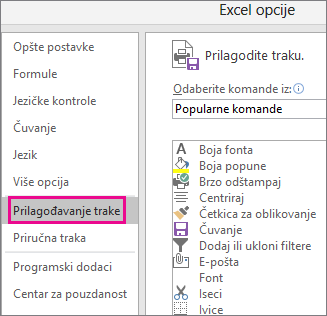
-
U grupi Glavne kartice izaberite karticu na koju želite da dodate novu grupu i izaberite stavku Nova grupa.
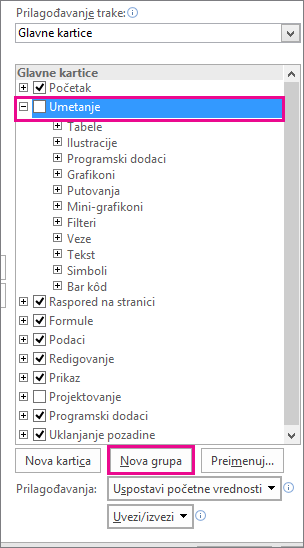
-
Zatim izaberite opciju Odaberi komande iz, izaberite stavku Komande koje nisu na traci,odaberite stavku Umetanje Power View izveštaja sa liste i kliknite na dugme Dodaj. Možete da koristite strelice nagore/nadole sa desne strane grupe Glavne kartice da biste premestili novu grupu ako je potrebno.
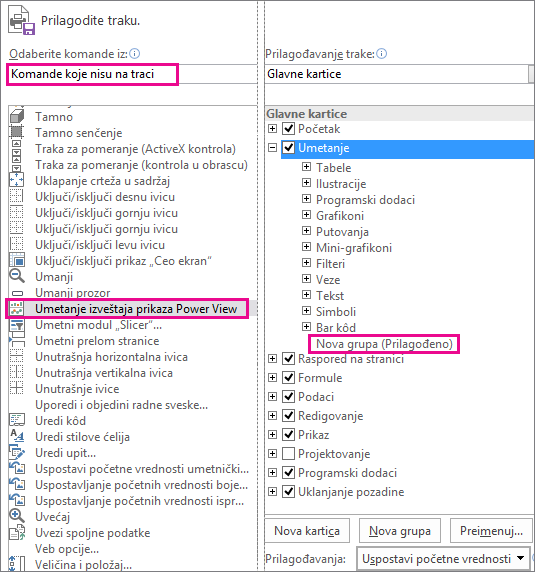
-
Kada izaberete stavku Nova grupa (prilagođeno), kliknite na dugme Preimenuj i u polje Ime za prikaz unesite ime koje želite za Power View grupu, kao što je "Moji izveštaji". Da biste završili, kliknite dvaput na dugme U redu.
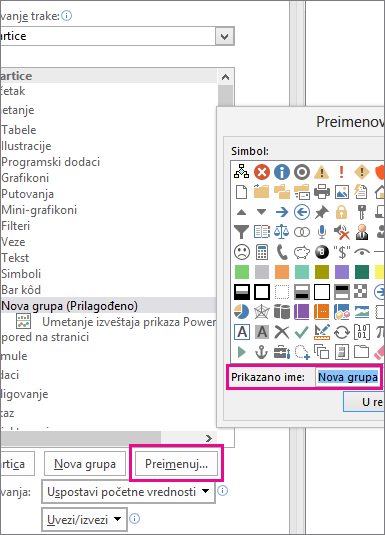
Uključivanje programskog dodatka Power View
Kada prvi put umetnete Power View list, Excel od vas će se tražiti da omogućite programske dodatke za analizu podataka,pa izaberite stavku Omogući.
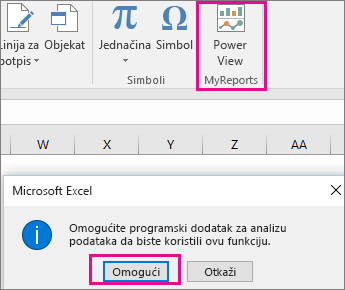
Možda će se tražiti i da omogućite Silverlight. Ako i dalje dobijate odziv posle toga, možda ćete morati da koristite ključeve registratora da biste deblokirali Silverlight.
Ako i posle toga imate problema, trebalo bi da razmotrite premeštanje Power BI Desktopjer je to mnogo bogatija aplikacija.










